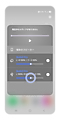(Galaxy) デュアルオーディオを利用して複数の端末でメディアを共有する方法を教えてください。
同じイヤホンを共有しなくても、動画や音楽など友人たちと共有することができます。これは Galaxy 端末と接続した 2 つのそれぞれ音量レベルなどが違う別々のイヤホン(ヘッドホン)でも使用することが可能です。
以下の操作を行っていただく前に、端末のソフトウェアと関連アプリが最新バージョンに更新されているかどうかを確認してください。端末のソフトウェア更新は以下の手順に従ってください。
手順 1. 設定 > ソフトウェア更新へ移動します。
手順 2. ダウンロードおよびインストールを押します。
手順 3. 画面の指示に従います。
デュアルオーディオとは
デュアルオーディオを使用すると、メディアオーディオを 2 つの異なる Bluetooth 端末に同時に送信できます。つまり、一度に 2 組のヘッドホンを使用できるだけでなく、2 つの異なる Bluetooth スピーカーをセットで同じメディアを共有することもできます。両方の Bluetooth 端末をペアリングしたら、クイックパネルからメディアパネルにアクセスすると利用できます。

Galaxy S シリーズ
S10 / S10+
S20 5G / S20+ 5G / S20 Ultra 5G
S21 5G / S21+ 5G / S21 Ultra 5G
S22 / S22 Ultra
S23 / S23 Ultra / S23 FE
S24 / S24 Ultra / S24 FE
S25 / S25 Ultra
Galaxy Note シリーズ
Note10+ / Note20 Ultra 5G
Galaxy A シリーズ
A51 5G / A52 5G / A54 5G / A55 5G
Galaxy その他 シリーズ
Z Flip / Z Flip 5G / Z Flip3 5G / Z Flip4 / Z Flip5 / Z Flip6
Fold / Z Fold2 5G / Z Fold3 5G / Z Fold4 / Z Fold5 / Z Fold6
M23 5G
2 つの Bluetooth スピーカーでデュアルオーディオを使用する方法
音を出力させたい Bluetooth 機器が全てペアリングされていることが前提です。
Buds シリーズのペアリング方法については こちらのページ を参照してください。
Samsung 製品以外の場合、ご利用いただいている機器の操作方法を確認してください。
- デュアルオーディオを解除したい場合は、手順 2.のチェックを外してください。
- ペアリングを解除したい場合は、 こちらのページ を参照してください。
- ペアリングした2台のBluetoothイヤホンから、それぞれ違うアプリの音を出力することはできません。
「端末に 2 台のデバイスを繋ぎ、それぞれ違うアプリの音を出したい」場合は、Bluetooth機器 + 端末(有線イヤホン)の組み合わせであれば設定することができます。
設定 > サウンドとバイブ > アプリサウンドの出力デバイスを設定 >「今すぐONのスイッチ」をONにする で選択したアプリの音を出力するデバイスを設定することができます。
- デュアルオーディオ機能は、Bluetooth 5.0 を搭載した特定の端末に限定されています。
- One UI 2.1 以下の場合この機能はご利用いただけません。
- 端末のスクリーンショットとメニューは、端末のモデルとソフトウェアのバージョンによって異なる場合があります。
もし Galaxy の端末に問題や不具合などが生じた場合、Samsung Members アプリよりあらかじめ用意された FAQ からトラブルを解決したり、専門カウンセラーに直接連絡をすることができます。また、ご使用中にトラブルだと思う現象をレポートしていただくことで、専門カウンセラーが直接分析を行います。使用方法については Samsung Membersアプリの使用方法 を参照してください。
ご協力ありがとうございました。
すべての質問にご回答お願いいたします。